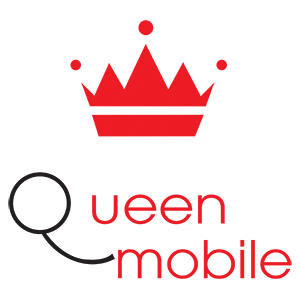大多數電腦沒有安裝官方的 Google Android USB 驅動程序,因此需要下載 USB驅動5星 並將它們安裝到您的電腦上。之後 五星級司機 安裝完畢後,我們可以使用USB線將5Star F202完全連接到電腦或筆記型電腦。你可以下載它 5Star F202 官方 USB 驅動 以及此頁面上的 ADB 介面驅動程式和 fastboot 驅動程式。
和 USB驅動Android 5Star F202 安裝後,我們可以在電腦和智慧型手機之間建立安全連接。它幫助透過媒體傳輸協定(MTP)在電腦和手機之間傳輸圖像、影片、文件等文件和資料。
和 ADB驅動程式和fastboot驅動程式5Star F202,我們可以透過命令提示字元(CMD)將ADB命令和fastboot命令從電腦傳輸到手機並執行一些特定操作。
#5Star #F202 #DriverUSB #DownloadDriver 下載 5Star F202 USB 驅動程式(下載) #5StarF202 #USBDrivers #DownloadDriver 下載 5Star F202 USB 驅動程式(下載),輕鬆快速地將裝置連接到電腦。確保您可以方便地存取和共享資料。 #5StarF202 #USBDrivers #Download #電腦連接 立即下載 5Star F202 的 USB 驅動程序,輕鬆將手機連接到電腦。不要錯過從 5Star 官方網站下載官方驅動程式的機會。 #5StarF202 #DriverUSB #免費下載
來源: https://manualmentor.com/5star-f202-usb-drivers-download.html?utm_source=rss&utm_medium=rss&utm_campaign=5star-f202-usb-drivers-download
使用 USB 線將 5Star F202 連接到電腦時遇到問題? 5Star F202連接電腦時電腦無法辨識USB?可能是因為缺乏 5Star F202 USB 驅動程式 或壞或損壞的驅動程式。要修正 5Star F202 未顯示在電腦上的問題, 下載 5Star F202 USB 驅動程式 並將它們安裝在您的 Windows 電腦上。
大多數電腦沒有安裝正確的 Google Android USB 驅動程序,因此需要下載 5 星級 USB 驅動程式 並將它們安裝到您的電腦上。一旦 五星級司機 安裝完畢後,我們可以使用 USB 線將 5Star F202 安全地連接到電腦或筆記型電腦。您可以下載 5Star F202 官方 USB 驅動程式 以及此頁面上的 ADB 介面驅動程式和 fastboot 驅動程式。
和 5Star F202 安卓 USB 驅動程式 安裝後,我們可以在電腦和智慧型手機之間建立安全連接。它幫助透過MTP(媒體傳輸協定)在電腦和手機之間傳輸圖像、視訊和文件等文件和資料。
隨著 5Star F202 ADB驅動程式和Fastboot驅動,我們可以透過命令提示字元(CMD)將ADB命令和Fastboot命令從電腦傳遞到手機並執行某些操作。
下載 5Star F202 USB 驅動程式
這 5星級手機驅動程式 這裡提供的可用於刷新庫存韌體、庫存恢復、TWRP 恢復、CWM 恢復、解鎖 Bootloader 等。它們還可以用於常見目的,例如在手機和電腦之間傳輸媒體、文件和文件。
用於刷新韌體的 5Star F202 SPD Unisoc 驅動程式
如何安裝: 跟著教程
5Star F202 USB驅動程式可正常連接PC
如何安裝: 跟著教程
5Star F202 Fastboot 和 ADB 驅動程式可在下方下載。
5Star F202 ADB 和 Fastboot 驅動程式
如何安裝: 跟著教程
(!) 筆記:如果您在安裝 USB 驅動程式時遇到驅動程式簽署錯誤,請觀看此內容 影片 解決問題。
另下載: 5 星 FX60 USB 驅動程式
如何安裝 5Star F202 SPD Unisoc 驅動程式
- 下載最新的 展訊SPD Unisoc USB驅動 並將其解壓縮到您的計算機上。

- 解壓縮驅動後,打開 WIN7, Win8, 或者 WIN10 資料夾取決於您的 Windows作業系統版本。

- 如果你有一個 64位 系統,右鍵單擊 DPInst64.exe;否則,右鍵單擊 DPInst32.exe 並選擇 以管理員身份執行。你可以檢查你的 系統類型 透過按 視窗 和 暫停 鍵在一起。

- 這 紫光展銳驅動安裝包 嚮導視窗應該在您的電腦上開啟。

- 繼續 SPD紫光展銳驅動 安裝,點選 下一個 按鈕。

- 安裝驅動程式後,按一下 結束 按鈕。

- 現在, 重新啟動你的電腦。
如何手動安裝 5Star F202 USB 驅動程式
- 下載 latest_usb_driver_windows.zip 文件在您的電腦上並將其解壓縮到桌面上。

- 開啟裝置管理員 在您的電腦上透過搜尋 裝置經理 從 Windows 開始功能表。

- 現在點擊您的 電腦名稱 在裝置管理員視窗中。

- 現在點擊 行動 然後選擇 增加舊硬體。

- 新增硬體嚮導 視窗應該打開,單擊 下一個 繼續。

- 現在選擇 安裝我從清單中手動選擇的硬體(高級) 選項並點擊 下一個。

- 選擇 顯示所有設備 從清單中按一下 下一個。

- 在下一個畫面上,按一下 有磁碟… 打開 從磁碟安裝 窗戶。

- 點選 瀏覽… 並導航到您提取驅動程式的資料夾 步驟#1。

- 現在選擇 android_winusb.inf 文件並點擊 打開 然後繼續 好的。

- 選擇 安卓ADB介面 從清單中選擇驅動程式並點擊 下一個。

- 確認要安裝的硬體驅動程式並按一下 下一個 開始安裝過程。

- 安裝後,點選 結束。

- 跟隨 步驟 #3 到 #13 再次並安裝 Android 引導程式介面 司機和 Android 複合 ADB 介面 司機。

- 安裝所有列出的驅動程式後, 重啟.重啟 你的電腦。
影片教學:如何安裝 5Star F202 Android USB 驅動程式
訂閱 Android USB 驅動程式
如何安裝 5Star F202 ADB 和 Fastboot 驅動程式
- 下載並解壓縮 15 秒 ADB 安裝程序 在您的計算機上。

- 現在右鍵單擊 adb 驅動安裝程式 安裝檔案(adb安裝程式)並點擊 以管理員身份執行。

- 現在一個 命令提示符 應開啟藍色背景和白色文字的視窗。

- 它應該詢問您是否想要 安裝ADB和Fastboot? 按 是 按下鍵盤上的按鍵並點擊 進入。

- 現在,它應該詢問您是否想要 在系統範圍內安裝 ADB? 再次按下 是 按鍵並點擊 進入。

- 現在,ADB 驅動程式和 Fastboot 驅動程式安裝過程應該開始。
- 完成後,它應該詢問您是否想要 安裝設備驅動程式? 按 是 按鍵並點擊 進入。

- 現在“裝置驅動程式安裝精靈” 視窗應該打開。
- 點選 下一個 繼續安裝 Google USB 驅動程式 (WinUSB)。

- 安裝後,點選 結束 和 重新啟動 你的電腦。

影片教學:如何安裝 5Star F202 ADB 和 Fastboot 驅動程式
訂閱 Android USB 驅動程式
重要提示:
驅動程式簽署錯誤 :如果您在安裝驅動程式時遇到驅動程式簽署錯誤,請參閱此 影片
解決這個問題。 損壞的連結:
在這裡報告 。
我們是否遺漏了任何設備型號?請透過以下方式聯絡我們讓我們知道聯絡我們頁。
Source link
探索更多來自 Gizmo Review 的內容
訂閱後即可透過電子郵件收到最新文章。